実行中のオーバーウオッチが起動しないエラーの原因
オーバーウオッチは、ブリザード・エンターテイメントが2016年5月24日に発売したチームベースのマルチプレイヤーシューティングゲームで、PS4、Xbox OneおよびWindowsユーザーの間で人気があります。
しかし最近、Windows 10でオーバーウオッチを起動しようとする時、エラーに遭遇したと一部のユーザーは報告しました。ユーザーたちの説明によりますと、タスクマネージャーでオーバーウオッチの状態は実行中と表示されていますが、ゲームは起動しません。
実行中のオーバーウオッチが起動しないエラーの発生には、複数の原因が考えられます。その原因のいくつかを以下に示します。
- 失われたゲームファイル
- 破損したキャッシュファイル
- ソフトウェアの競合
次は、Windows 10でオーバーウオッチが起動しない問題を解決する時間です。解決策は以下の通りです。
解決策1.ゲームファイルをスキャンして修復する
多くのユーザーは、ブリザードにリリースされたゲームのプレイまたは管理することができるプラットフォームであるブリザードクライアントを使用しています。
実行中のオーバーウオッチゲームが起動しない場合、スタートアップための重要なファイルが欠落している可能性があります。その故、ブリザードクライアントでそれらを修復する必要があります。
ステップ1: ブリザードクライアントを開いて、「ゲーム」をクリックします。
ステップ2: オーバーウオッチアイコンをクリックして「オプション」を選択します。そして、「スキャンと修復」をクリックします。
ステップ3: 「スキャン開始」ボタンをクリックして、プロセスの完了を待ちます。完了したら、再びオーバーウオッチを実行して、起動されたかどうかを確かめてみてください。
解決策2.キャッシュファイルを削除する
破損したゲームキャッシュもオーバーウオッチが起動しない問題の一つの原因として考えられます。このような時、ゲームキャッシュファイルを削除することで問題を修正できます。
ステップ1: タスクマネージャーで、オーバーウオッチまたはブリザードクライアントにつながっているプログラムを終了します。
ステップ2: 「Win + R」を押して「ファイル名を指定して実行」を開きます。ボックスに「%Programdata%」と入力して、「Enter」を押します。
ステップ3: ディレクトリでのBlizzard Entertainmentフォルダーを削除します。
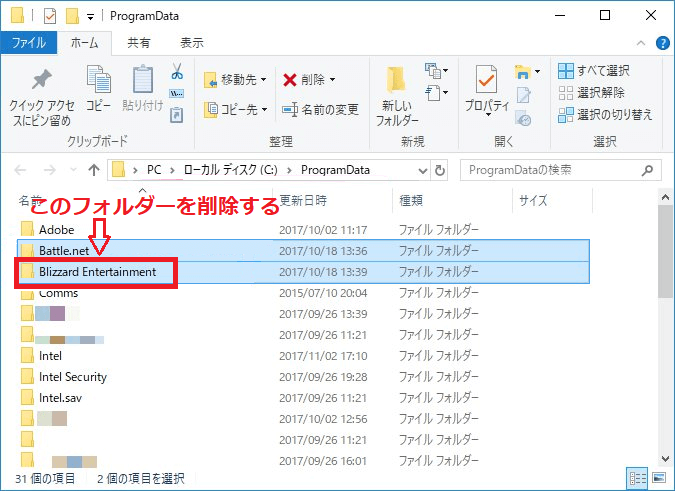
その後、ブリザードクライアントを再起動し、オーバーウオッチを起動して問題が解決されたかどうかを確かめてみてください。エラーがまだ存在していれば、Battle.netフォルダーを削除してから、ゲームが起動されたかどうかを確かめてみてください。
解決策3.ソフトウェアの競合を確認する
欠落したゲームファイルと破損したキャッシュファイルの他、コンピューターでの競合するアプリケーションもオーバーウオッチが起動しない問題を引き起こす可能性があります。問題のあるプログラムを見つけ出す方法は次の通りです:
ステップ1: 「ファイル名を指定して実行」ウインドウを開いて、「msconfig」を入力します。次に、「Enter」を押して、システム構成にアクセスします。
ステップ2: 「サービス」タブに移動して、「Microsoftのサービスをすべて隠す」を確認した後、「すべて無効」をクリックします。
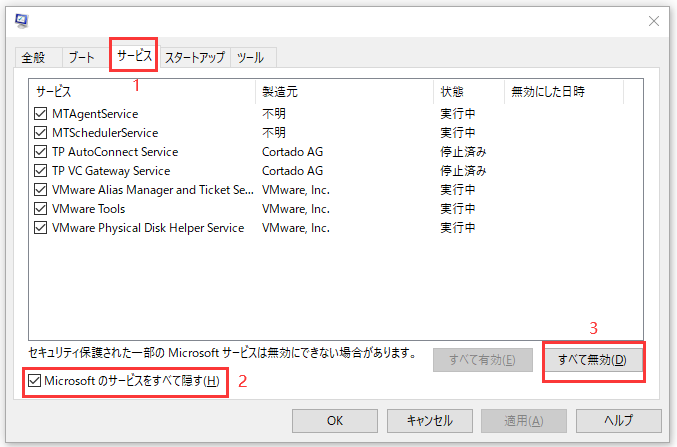
ステップ3: 「スタートアップ」タブに移動して、「タスクマネージャーを開く」を選択します。
ステップ4: 有効になっている各スタートアップ項目を右クリックして、「無効にする」を選択します。次に、タスクマネージャーを終了してシステム構成に戻してから、「OK」をクリックします。
ステップ5: ポップアップウインドウで「再起動」をクリックします。
その後オーバーウオッチを起動します。問題が解決されたら、システム構成にアクセスして、問題のあるプログラムを見つけ出すまで、無効にしたサービスを次々と有効にします。次に、そのプログラムを削除すれば、オーバーウオッチが起動しない問題は修正されます。
解決策4.オーバーウオッチを再インストールする
上記のすべての解決策はWindows 10でオーバーウオッチが起動しない問題の修正に役立てられない場合、ゲームとBattle.netアプリを再インストールする必要があるかもしれません。
現在のプログラムをパソコンからアンインストールしてから、公式サイトにアクセスしてブリザードクライアントとオーバーウオッチを再インストールします。
それが実行中のオーバーウオッチが起動しない問題の解決策についてのすべてです。そのうちの一つがあなたの役に立つことを願っています。

![[修正済み]オーバーウォッチで「ゲーム・サーバーへの接続が失われました」](https://images.minitool.com/partitionwizard.jp/images/uploads/2019/06/overwatch-lost-connection-to-game-server-thumbnail.jpg)